Dans cet exercice, vous allez subdiviser une parcelle avec des segments définis par leur angle au niveau de la façade.
Cet exercice est la suite de l'Exercice 2 : Subdivision d'une parcelle avec un segment de forme libre.
Spécification des paramètres de création de parcelle
- Ouvrez le fichier Parcel-1C.dwg disponible dans le dossier des dessins de didacticiels.
- Cliquez sur l'onglet


 Trouver.
Trouver. - Dans la barre d'outils Outils de création de la parcelle, cliquez sur
 .
. - Définissez les paramètres suivants :
Lorsque vous spécifiez chaque paramètre, notez qu'un aperçu s'affiche dans la partie inférieure de la fenêtre Outil de création de la parcelle.
Dimensionnement de parcelle
Présentation automatique
- Aire minimale : 7000.00
- Façade minimale : 40.0000
- Utiliser la façade minimale pour le décalage : Oui
- Décalage de façade : 20.0000
- Largeur minimale : 40.0000
- Profondeur minimale : 50.0000
- Utiliser la profondeur maximum : Oui
- Profondeur maximale : 200.0000
- Préférences de solutions multiples : Utiliser la plus petite aire
- Mode automatique : Désactivé
- Répartition restante : Placer le restant dans la dernière parcelle Remarque :
Lorsque le mode automatique est désactivé, le paramètre Répartition restante ne modifie pas la présentation de la parcelle. Ce paramètre sera utilisé dans les exercices suivants.
Création de parcelles individuelles à l'aide d'une ligne parallèle
- Dans la barre d'outils Outil de création de la parcelle, cliquez sur
 Ligne parallèle – Créer.
Ligne parallèle – Créer. - Dans la boîte de dialogue Créer des parcelles – Présentation, pour Style de la parcelle, sélectionnez Single-Family. Laissez les autres paramètres définis sur leur valeur par défaut. Cliquez sur OK.
- Cliquez sur l'étiquette d'aire de la parcelle Single-Family : 101.
- Spécifiez le point de départ et l'extrémité de la façade de la parcelle, comme illustré sur l'image suivante.
Notez que lorsque vous déplacez le curseur pour spécifier l'extrémité, une ligne jaune affiche la façade proposée.
Remarque :Lorsque vous indiquez le point de départ de la façade, ne l'accrochez pas au début de la courbe. Aucune solution ne peut être trouvée si la façade commence au niveau du point de départ de la courbe.
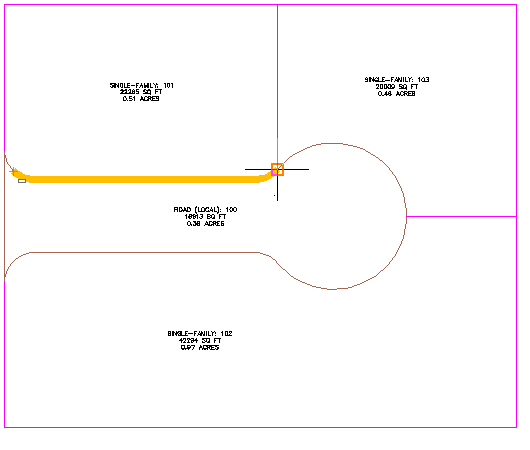
- Entrez un angle de façade de 90 degrés.
Les aperçus des paramètres de création de parcelle et une solution proposée s'affichent. Les graphiques sont similaires à ceux affichés au cours de la spécification des paramètres de création de parcelle dans la fenêtre Outil de création de la parcelle.
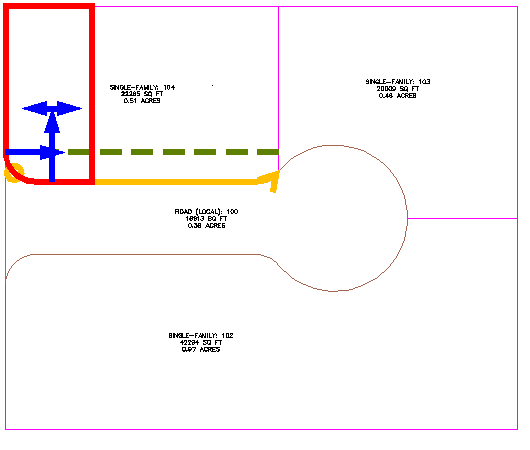
- Appuyez sur la touche ENTREE.
La nouvelle parcelle est créée et étiquetée ; un aperçu de la nouvelle parcelle s'affiche dans le dessin.
- Dans la boîte de dialogue Outil de création de la parcelle, pour Aire minimale, entrez 8000.
Notez que l'aperçu est mis à jour afin de refléter la valeur d'aire modifiée.
- Appuyez sur la touche ENTREE.
Deux nouvelles parcelles sont créées et étiquetées.
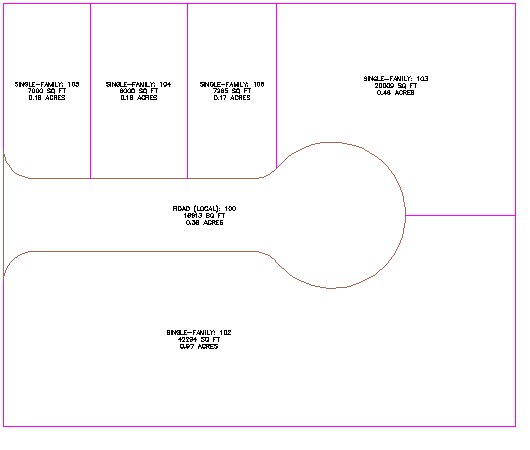
Création simultanée de plusieurs parcelles
- Dans la barre d'outils Outil de création de la parcelle, cliquez sur
 Ligne parallèle – Créer.
Ligne parallèle – Créer. - Sous Présentation automatique, spécifiez les paramètres suivants :
- Mode automatique : Activé
- Répartition restante : Placer le restant dans la dernière parcelle
- Cliquez sur l'étiquette d'aire de la grande parcelle située du côté sud du site.
- Spécifiez le point de départ et l'extrémité de la façade de la parcelle, comme indiqué sur l'image suivante.
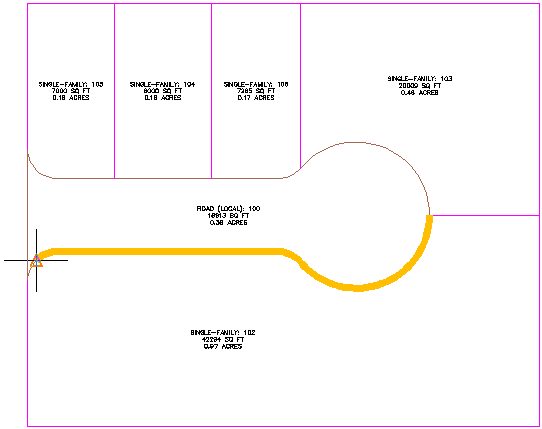
- Entrez un angle de façade de 90 degrés.
Un aperçu des parcelles proposées s'affiche.
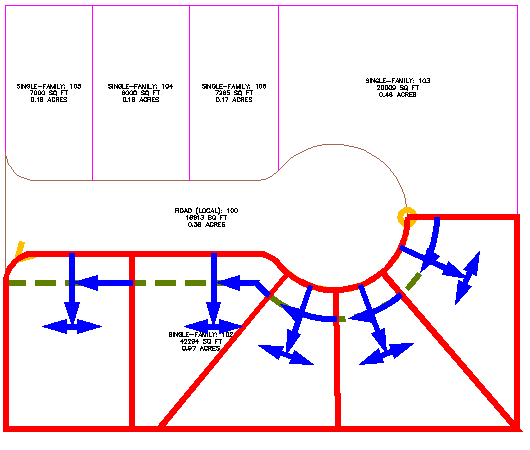
- Appuyez sur la touche ENTREE.
Les nouvelles parcelles sont créées et étiquetées.
Remarque :Vous allez corriger le placement de certaines des lignes de parcelle dans le didacticiel Modification des données de parcelle.
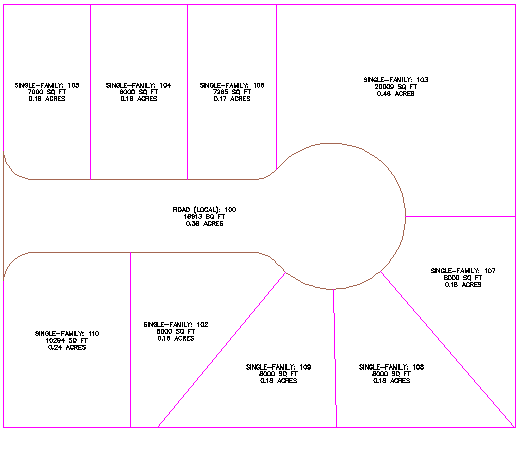
- Appuyez sur ECHAP pour mettre fin à la commande.
Pour poursuivre ce didacticiel, passez à l'Exercice 4 : Subdivision d'une parcelle avec une ligne d'ouverture.